Innanzitutto scarica e installa TUNESGO sul tuo PC o Mac:
TunesGO per Windows |
TunesGO per Mac |
Versione iOS/Android (45MB) |
Versione iOS/Android (45MB) |
Per Windows 11 / 10 / 8 & Windows 11/10 (32-bit & 64-bit) |
Per versioni Mac OS X da 10.6 in poi (64-bit) |
Scarica e installa TunesGO sul tuo PC. Fai doppio click sull'icona sul desktop per avviare il software e poi segui le indicazioni sotto riportate per esportare gli SMS dal tuo smartphone/tablet sul PC. Con TunesGo potrai trasferire SMS da iPhone/Android sul PC con estrema facilit?.
Step 1: Avvia TunesGO e Collega il tuo cellulare al PC Windows
Collega il tuo smartphone al PC tramite cavo USB. Segui le indicazioni che appariranno sull'interfaccia di TunesGO affinch? venga correttamente rilevato (nel caso di dispositivo Android dovrai attivare la modalit? USB Debug). Una volta che il dispositivo viene "letto" da TunesGO vedrai la sua foto nel programma:
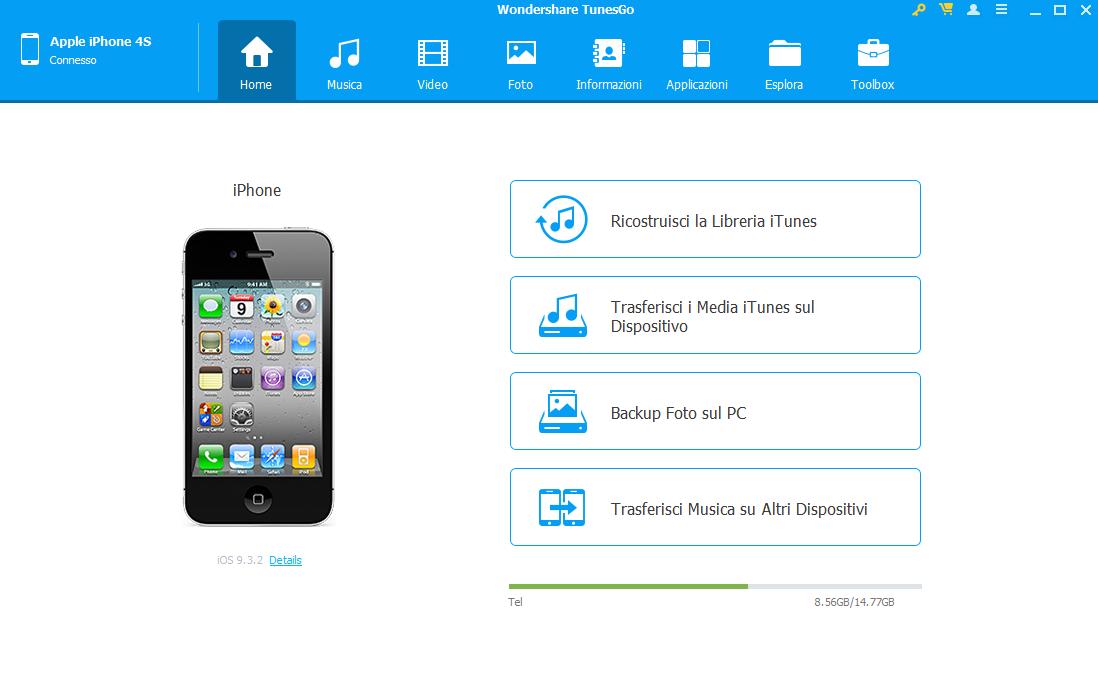
NB: Questa funzione ? disponibile solo nella versione Windows di TunesGO!
Step 2: Esporta SMS dal tuo smartphone/tablet sul PC
Clicca in alto sull'icona INFORMAZIONI e poi dalla sinistra seleziona SMS per aprire la schermata del programma con l'elenco di tutti gli SMS memorizzati sul tuo cellulare:

Per esportare gli SMS dal tuo celluare sul PC clicca su ESPORTA dal menu in alto e seleziona se salvare gli SMS in un file di formato HTML oppure CSV

Dopo aver scelto il tipo i file da salvare, una finestra si aprir? e da qui dovrai selezionare la cartella di destinazione. Cliccando su OK potrai procedere con l'esportazione dei messaggi SMS.

Per eseguire l'operazione inversa leggi come importare SMS da PC su Android.
NB:La versione demo di TunesGO ha delle limitazioni in termini del numero di dati trasferibili; se vuoi rimuovere questa limitazione accedi alla pagina ACQUISTA per richiedere la licenza del programma. Dopo pochi minuti dall'acquisto riceverai, via e-mail, i dati per attivare il programma e trasferire contatti su iPhone o Android.





